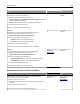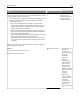Users Guide
Aktion Ja Nein
Schritt 8
Trennen Sie vorübergehend andere Geräte (wie Anrufbeantworter, Computer
mit Modems oder Telefonkabel-Splitter), die sich zwischen dem Drucker und
der Telefonleitung befinden, ab und versuchen Sie, ein Fax zu senden oder zu
empfangen.
Können Sie ein Fax versenden oder empfangen?
Das Problem wurde
behoben.
Wechseln Sie zu Schritt
9.
Schritt 9
a Deaktivieren Sie vorübergehend die Funktion "Anklopfen". Wenden Sie
sich an Ihre Telefongesellschaft, um die Ziffernfolge zum
vorübergehenden Deaktivieren der Anrufwartefunktion zu erhalten.
b Versuchen Sie, ein Fax zu senden oder zu empfangen.
Können Sie ein Fax versenden oder empfangen?
Das Problem wurde
behoben.
Wechseln Sie zu Schritt
10.
Schritt 10
a Deaktivieren Sie vorübergehend den Sprachnachrichtendienst. Weitere
Informationen erhalten Sie bei Ihrer Telefongesellschaft.
Hinweis: Erwägen Sie das Bereitstellen einer zweiten Telefonleitung für
den Drucker, wenn Sie die Voicemail und den Drucker verwenden
möchten.
b Versuchen Sie, ein Fax zu senden oder zu empfangen.
Können Sie ein Fax versenden oder empfangen?
Das Problem wurde
behoben.
Wechseln Sie zu Schritt
11.
Schritt 11
Scannen Sie jede Seite des Originaldokuments einzeln ein.
a Wählen Sie die Faxnummer.
b Scannen Sie jede Seite des Dokuments einzeln ein.
Können Sie ein Fax versenden oder empfangen?
Das Problem wurde
behoben.
Wenden Sie sich an den
technischen
Kundendienst.
Empfangen von Faxen möglich, Versenden jedoch nicht
Aktion Ja Nein
Schritt 1
Prüfen Sie, ob sich der Drucker im Faxmodus befindet.
Berühren Sie im Startbildschirm die Option Fax, um den Drucker in den
Faxmodus zu versetzen, und senden Sie dann die Faxnachricht.
Hinweis: Die Mehrfachversand-Anwendung unterstützt den XPS-
Ausgabetyp nicht. Benutzen Sie die Standardfaxmethode, wenn Sie XPS
verwenden möchten.
Können Sie Faxe senden?
Das Problem wurde
behoben.
Wechseln Sie zu Schritt
2.
Fehlerbehebung 330